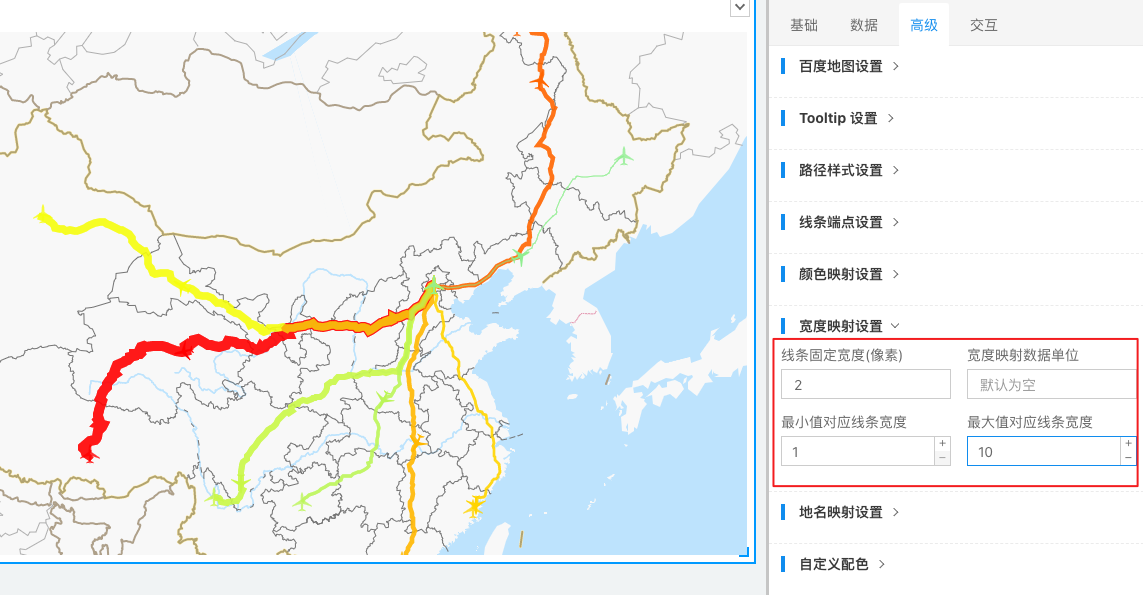私有部署中如果要使用百度地图路径,要求用户的浏览器所在的网络环境能够连接公网(能够访问百度地图)。
百度地图路径的数据绑定
可以用线条的「颜色」来表示数据。
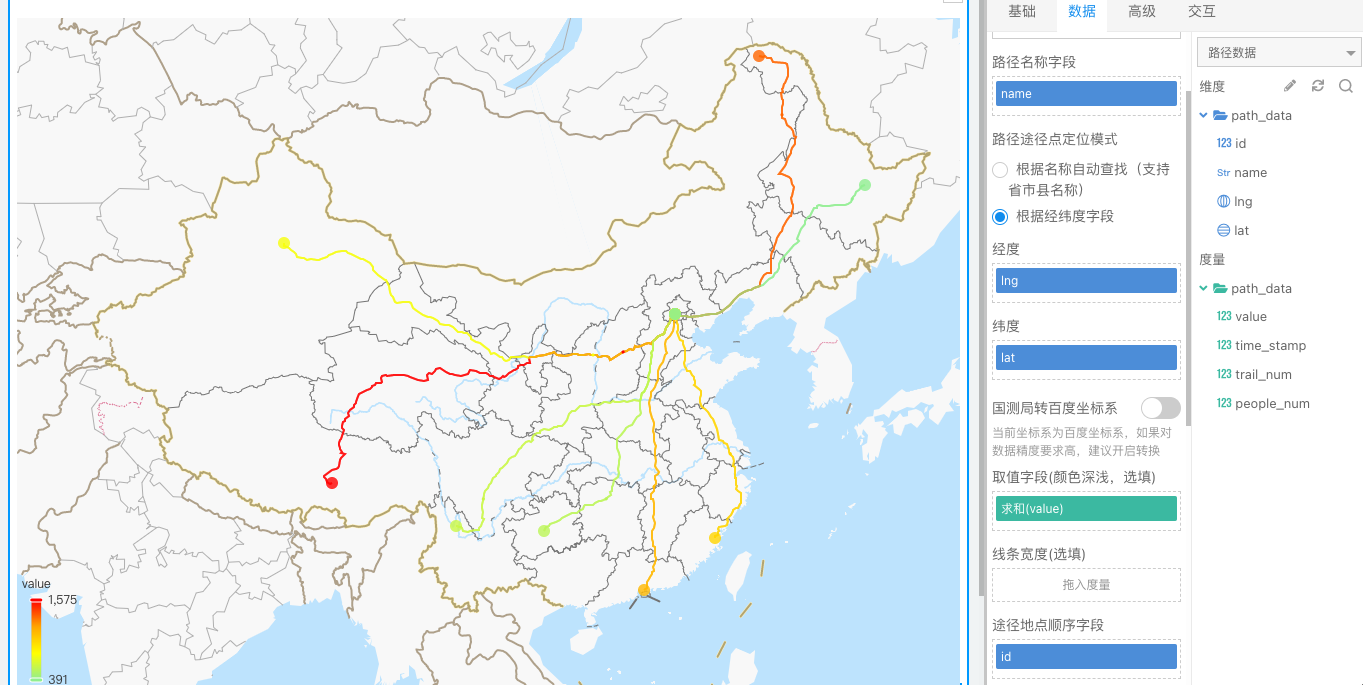
可以用线条的「宽度」来表示数据的大小,与散点图类似,可以在 Tooltip 悬浮窗中展示一些附加数据。
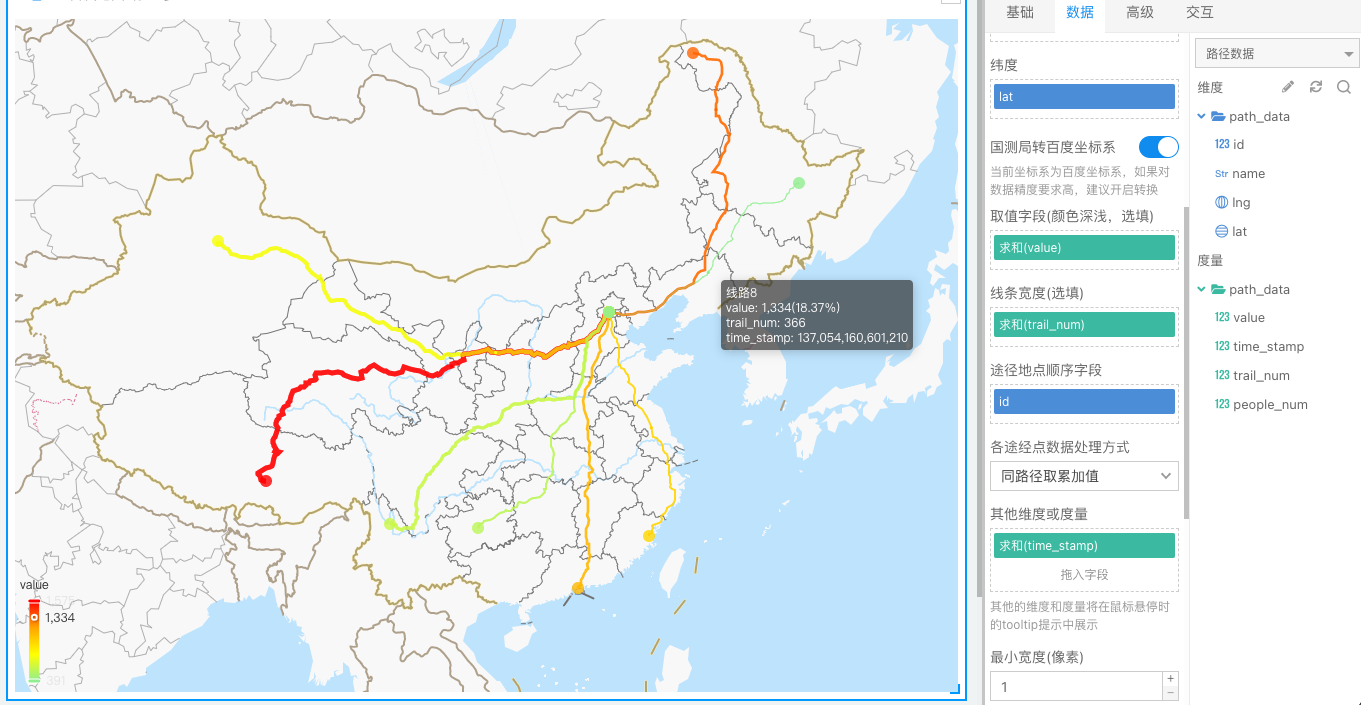
经纬度数据
在使用路径或者飞线图时,其实是需要使用到地点的经纬度数据的,默认情况下,Sugar BI会根据用户绑定的「省、市、地点的名称」自动从系统中查找对应的经纬度坐标,但是Sugar BI系统中的经纬度坐标数据很有限(一般只能匹配全国的省份和城市以及城市下的区县),在一些情况下用户需要展示一些自己定义好经纬度坐标的地点数据,因此Sugar BI支持让用户绑定经纬度字段来展示数据。 并且还支持将国测局坐标转换为百度坐标系和 WGS84 转百度坐标系:
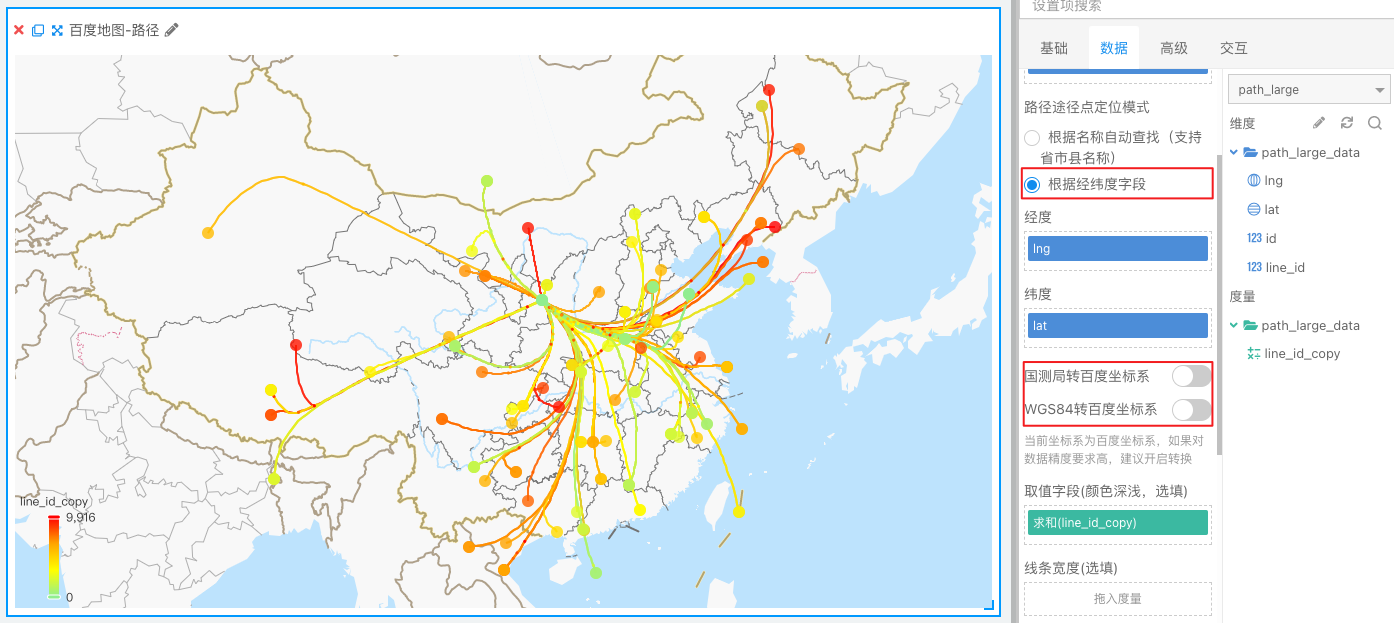
对于途径点数据的处理方式支持以下几种:
- 同路径取累加值
- 同路径取平均值
- 同路径取最大值
- 同路径取最小值
- 同路径取第一个值
- 同路径取最后一个值
自定义配色
在「基础」面板中,百度地图类型的图表支持对百度地图的样式进行自定义配置。Sugar BI中内置了几种地图主题供您选择,主题的种类还会不断丰富:
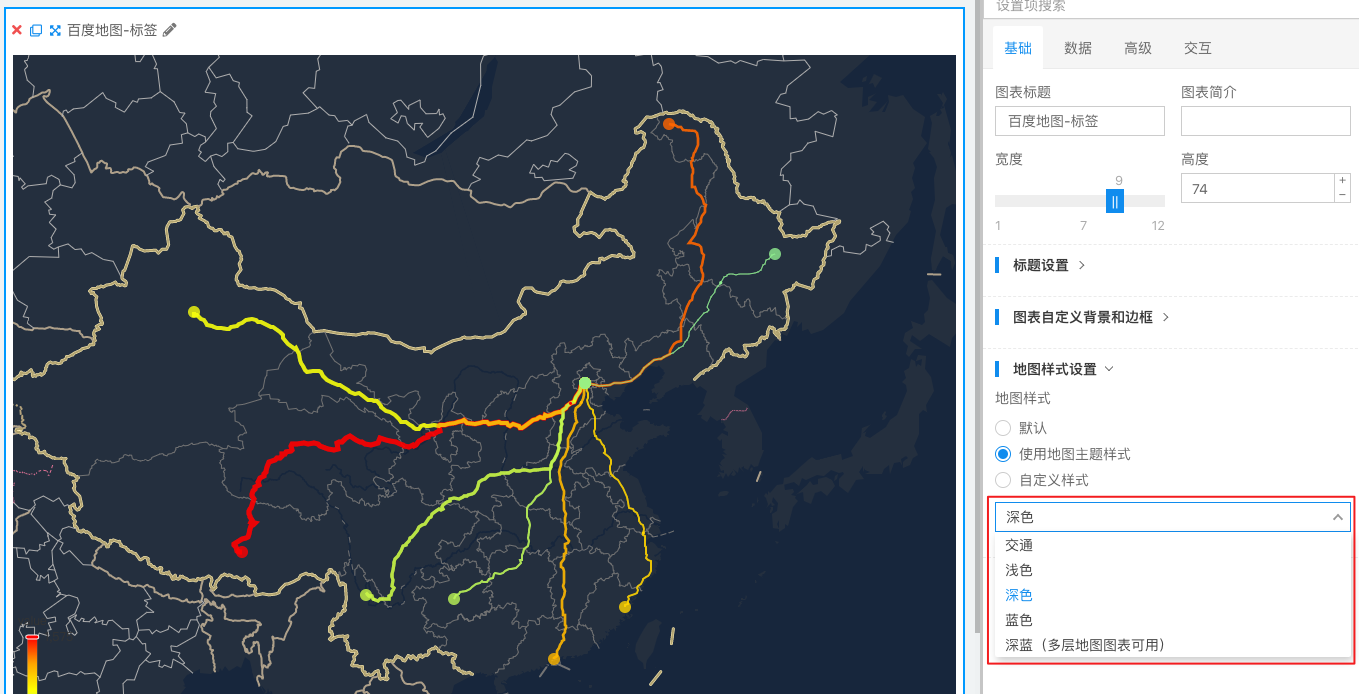
如果内置主题不能满足您的要求,我们支持更详细的地图样式自定义:
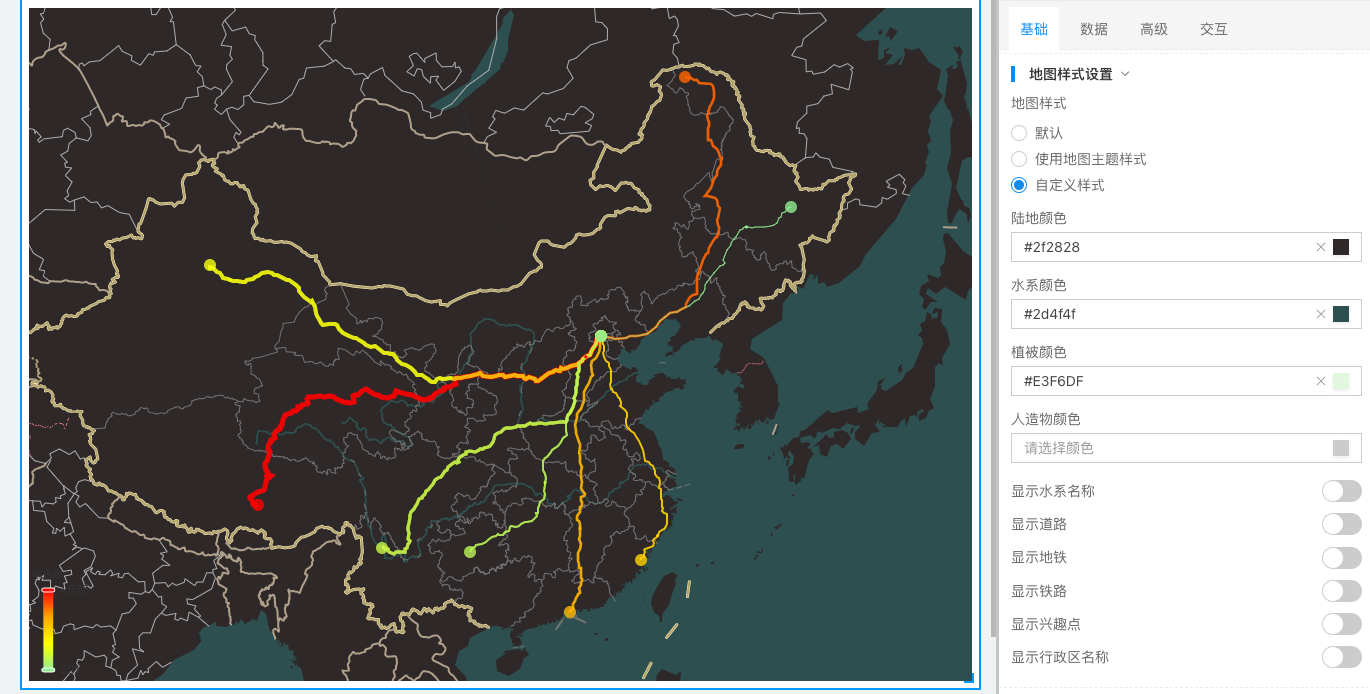
路径的颜色也可以进行自定义。当路径本身有取值对应颜色渐变时,这里的设置对应数值由小到大的颜色渐变;当路径没有取值时,这里的设置依次对应每条路径的颜色:
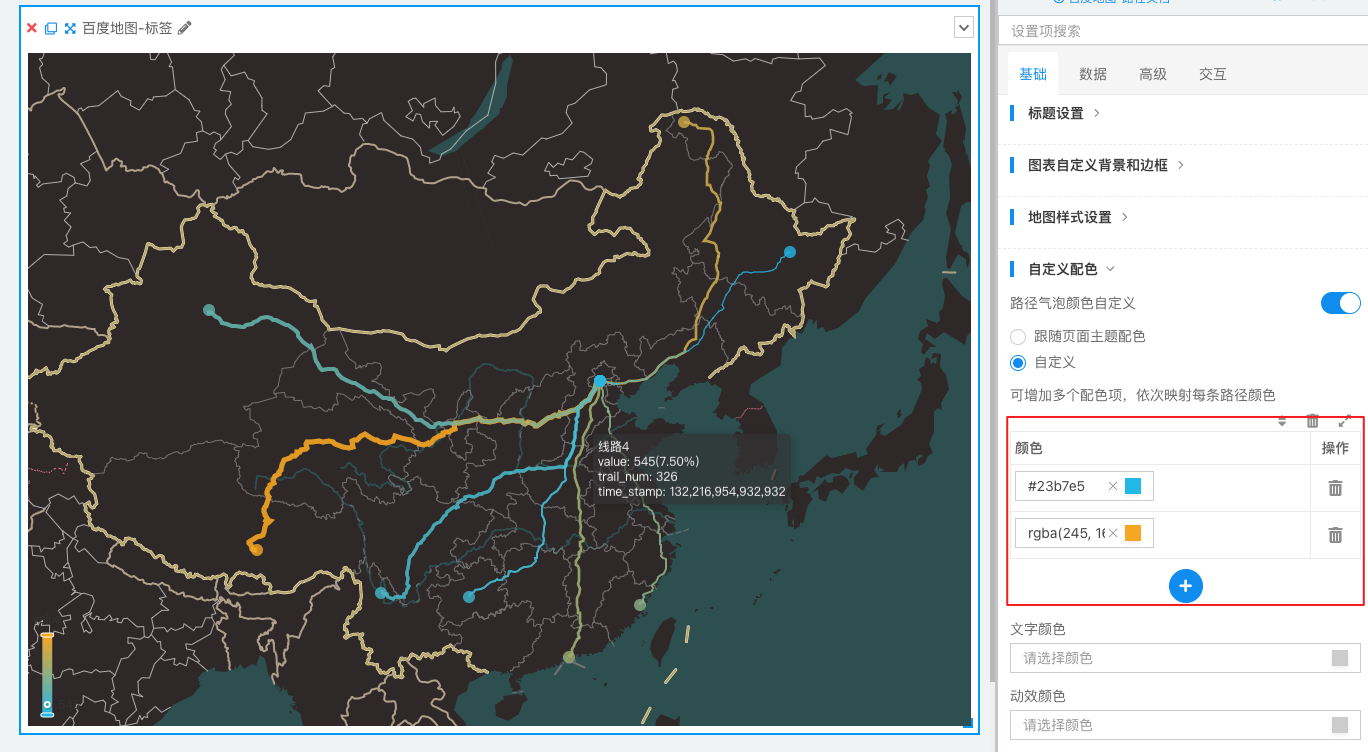
百度地图设置
地图的高级设置比较简单,只与呈现形式有关,用户可以根据需要开启对应的选项。
例如可以对百度地图的初始中心位置,缩放级别以及鼠标操作进行配置,开启「根据数据动态计算地图初始状态」后,地图的初始状态则会根据数据的范围来自动设置。开启「显示比例尺」后会显示地图的比例尺。支持自己指定初始地图中心经度、初始地图中心纬度、中心经纬度配置项加减按钮精度、初始缩放级别信息,当不清楚具体的数值是多少,可以调整地图然后「使用当前地图中心和缩放作为初始状态」,这样就不需要手动输入数值,方便快捷,需要注意的是,将【根据数据动态计算地图初始状态】关闭后才可以自己设置数值。
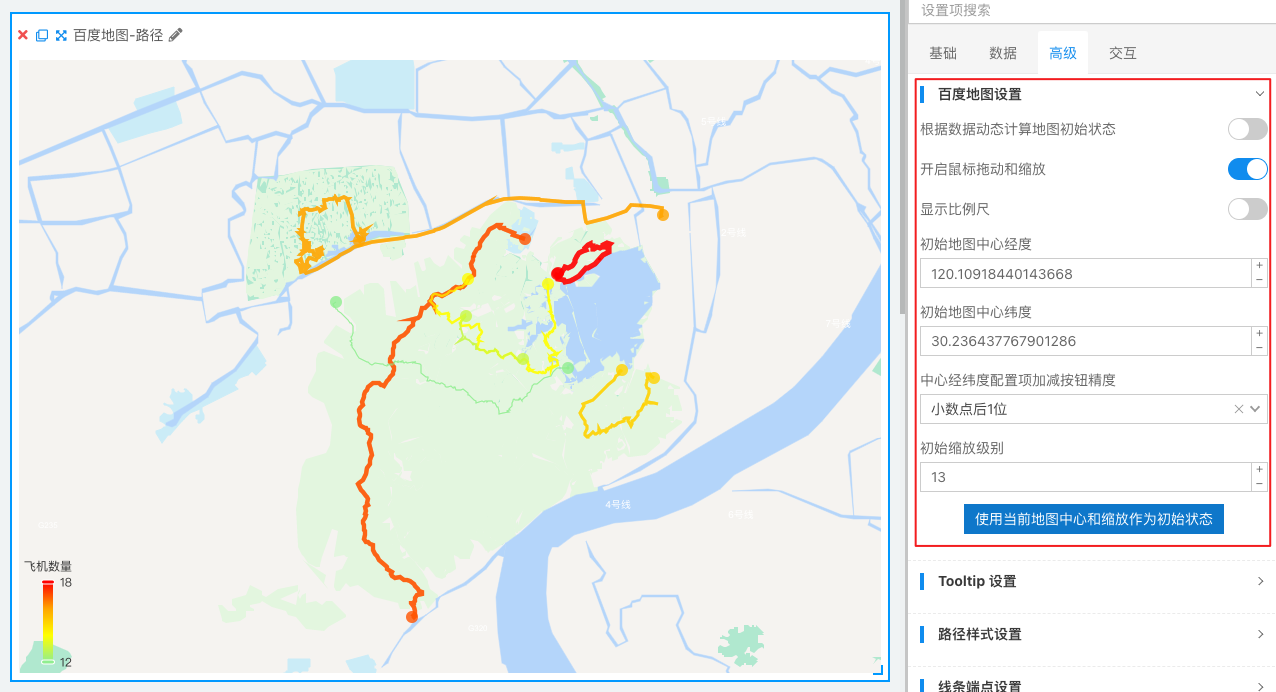
Tooltip 设置
支持设置 Tooltip 中展示百分比和排名。调整 Tooltip 字体大小。
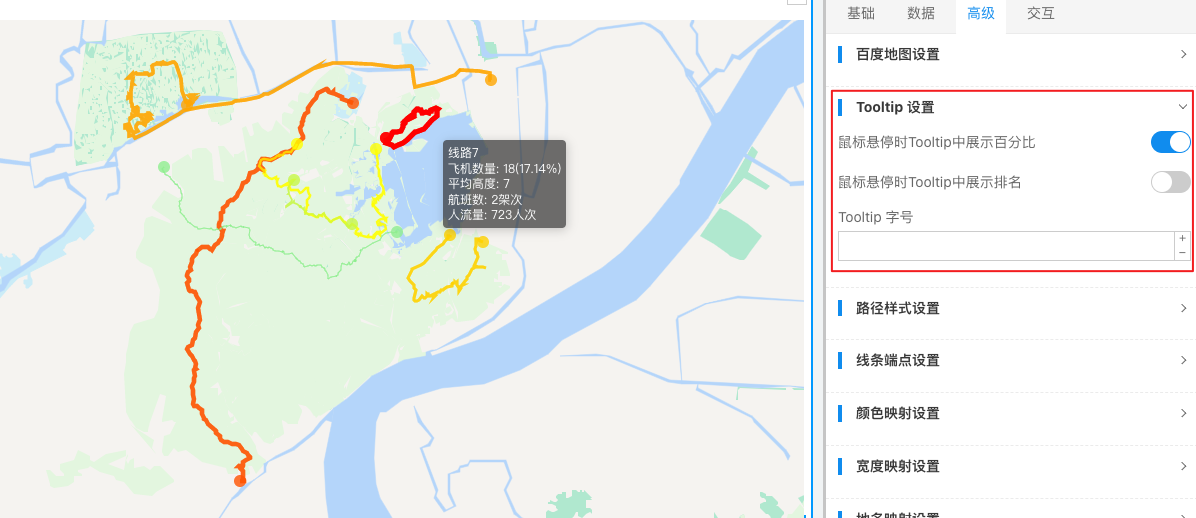
路径样式设置
在这里您可以设置路径的粗细,透明度以及动效等,需要注意,路径的弧度设置只对飞线图有效。此外和散点图类似,支持开启颜色叠加
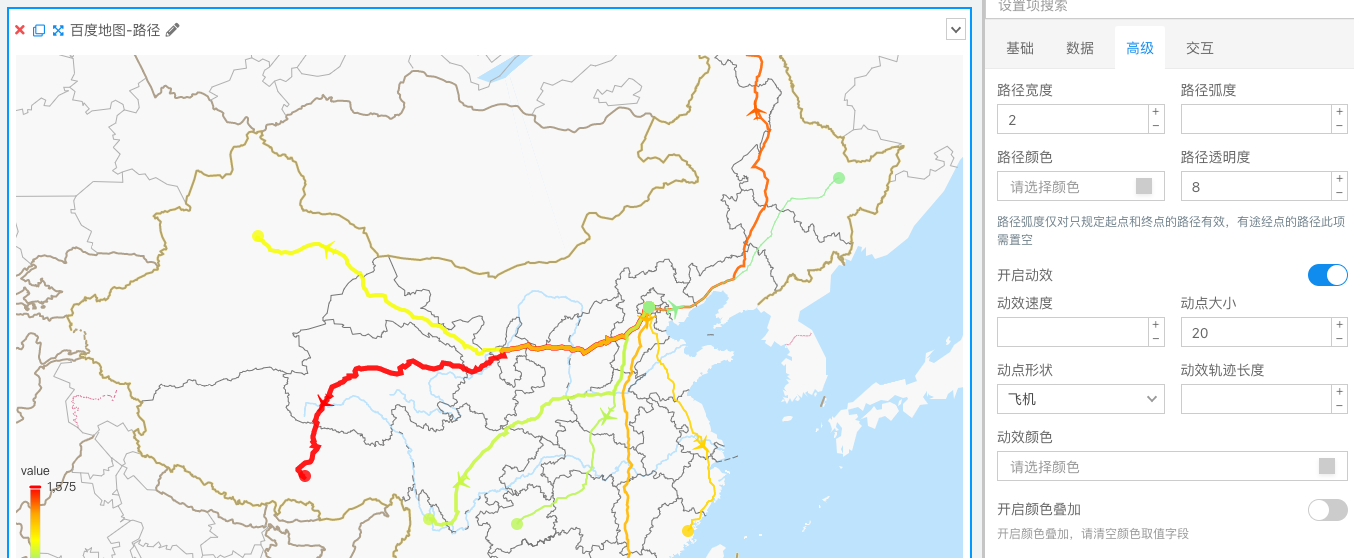
线条端点设置
在这里您可以设置路径端点的样式,支持自定义端点的形状,端点的颜色,描边等配置信息。需要注意的是,对于路径图气泡名称显示的前提是设置根据名称自动查找定位,并设置途经地点名称字段。
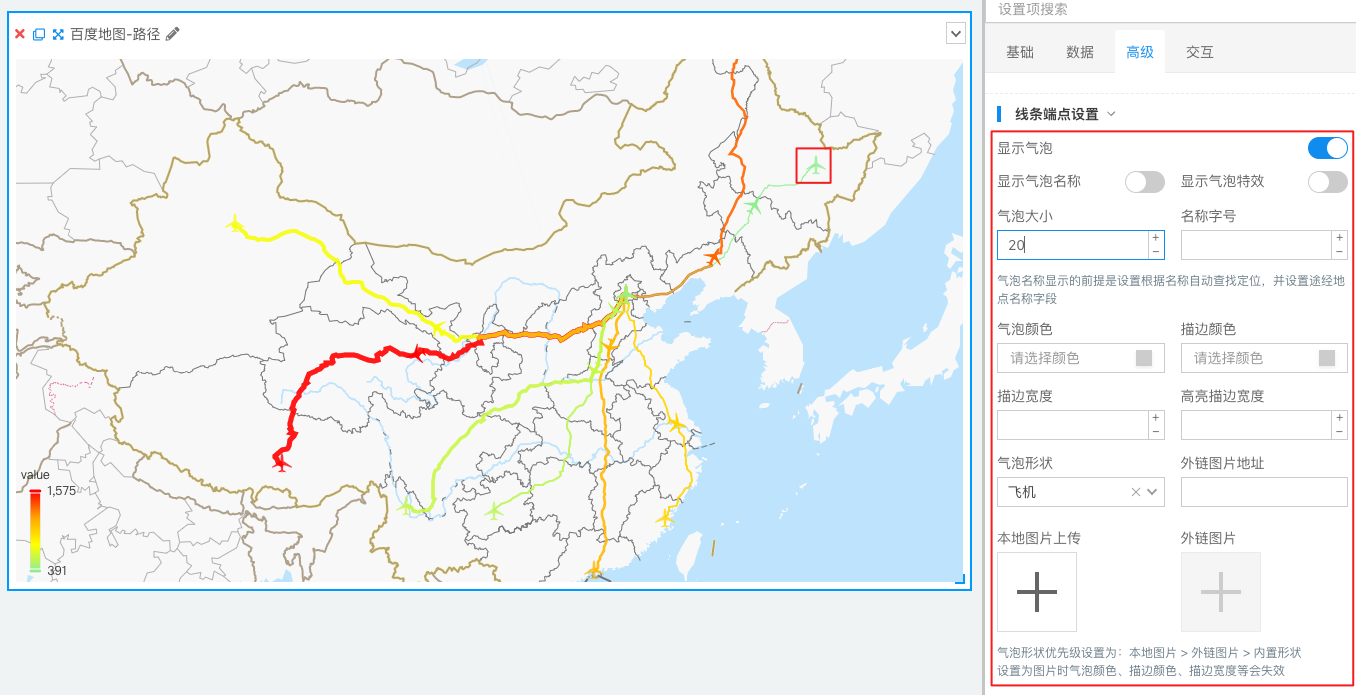
颜色映射设置
对于路径的颜色映射工具也可以进行一些个性化的设置:
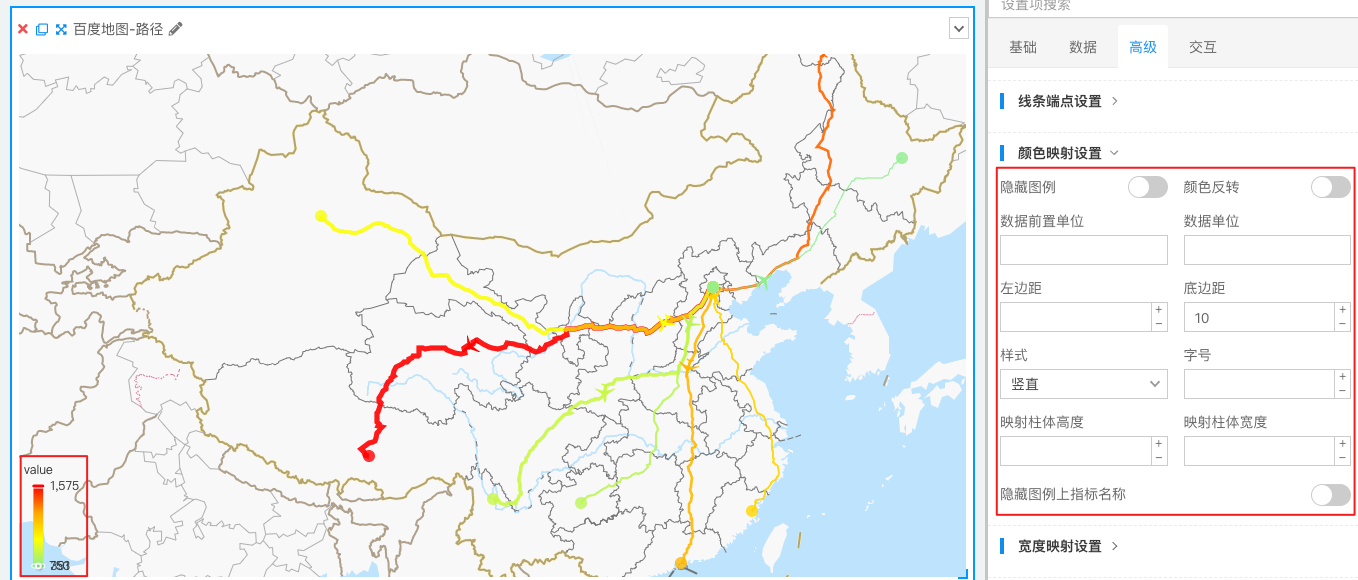
宽度映射设置
对路径宽度的映射设置: